win10图片幻灯片设置时间的方法 win10如何设置图片幻灯片时间
微软在设计win10系统的时候加入了很多用户可以自定义的功能,开始菜单和任务栏都可以根据用户使用win10的习惯来添加应用,而锁屏界面也是win10系统可以自定义的一部分,今天小编就教大家win10图片幻灯片设置时间的方法,如果你刚好遇到这个问题,跟着小编一起来操作吧。
具体方法:
1.首先需要将Win10的锁屏设置为幻灯片放映,点击windows键---选择“设置”如图所示
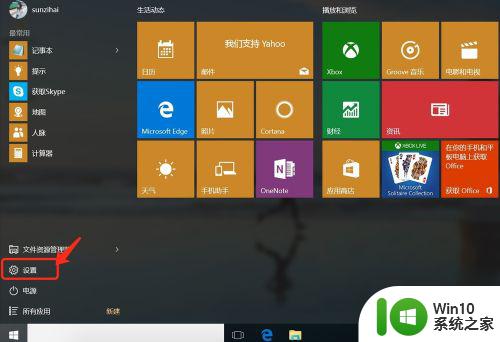
2.在打开的设置对话框中,点击“个性化”,如下图所示
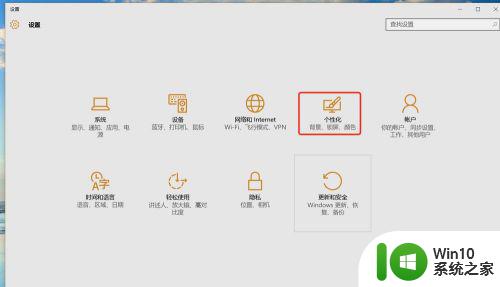
3.将“背景”下拉菜单中的项选为“幻灯片放映”,在“为幻灯片放映选择相册”下方,选择你存放锁屏壁纸的文件夹。
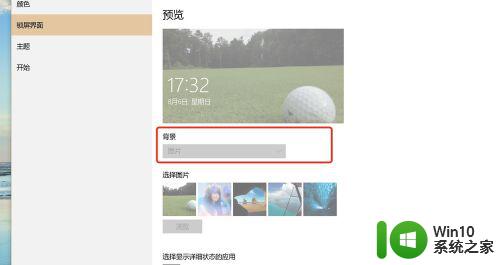
4.在微软小娜中搜索并打开regedit,如下图所示
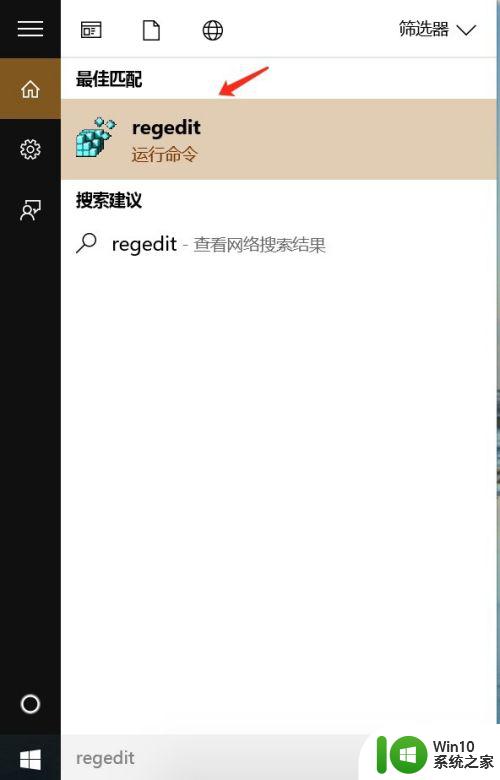
5.定位到以下位置:\HKEY_CURRENT_USER\Software\Microsoft\Windows\CurrentVersion\Lock Screen 如下图
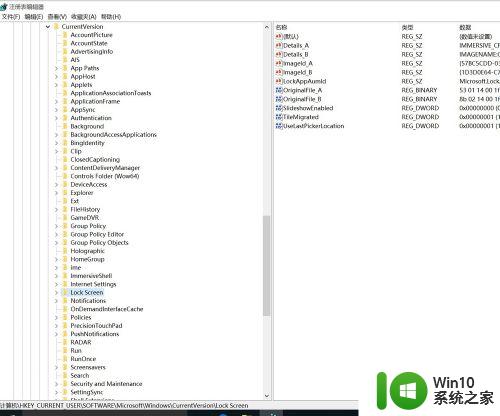
6.将鼠标光标放在左侧树状列表的Lock Screen项上,单击右键。选择新建-DWORD(32位)值,并将该值命名为:slideshowduration;
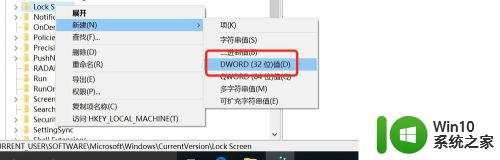
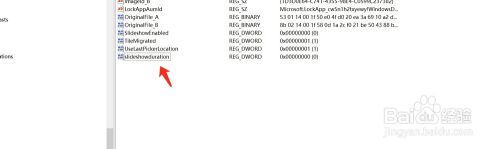
7.双击我们刚刚新建的DWORD(32位)值,将数值基数设置为10进制。再将数值数据设置为你的期望时间,单位是毫秒,(1分钟=60000毫秒),可以根据自己需要进行设置
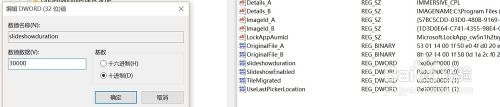
以上就是win10图片幻灯片设置时间的方法的全部内容,碰到同样情况的朋友们赶紧参照小编的方法来处理吧,希望能够对大家有所帮助。
win10图片幻灯片设置时间的方法 win10如何设置图片幻灯片时间相关教程
- 教你设置Win10锁屏幻灯片播放时间的方法 Win10锁屏幻灯片播放时间设置教程
- 如何关闭win10锁屏幻灯片 win10锁屏幻灯片关闭方法
- Win10背景幻灯片图片显示不完整的原因 如何调整Win10背景幻灯片契合度以完整显示图片
- win10锁屏设置成幻灯片没有效果怎么解决 win10锁屏幻灯片设置无法生效的解决方法
- win10锁屏壁纸幻灯片设置不自动轮播怎么办 win10锁屏壁纸幻灯片自动播放失效怎么解决
- win10wps如何演讲者模式 WPS幻灯片演讲者模式设置步骤
- win10设置图片密码的方法 win10系统如何设置图片密码锁屏
- win10设置图片密码的方法 win10如何在图片上设置密码
- 电脑开机图片设置在哪里 win10开机背景图片设置方法
- win10电脑休眠图片设置方法 win10电脑怎样设置休眠时的壁纸
- win10怎么把图片设置成壁纸 win10把图片设为壁纸的方法
- 登录时win10切换图片密码设置方法 登录时win10图片密码怎么切换
- win10玩只狼:影逝二度游戏卡顿什么原因 win10玩只狼:影逝二度游戏卡顿的处理方法 win10只狼影逝二度游戏卡顿解决方法
- 《极品飞车13:变速》win10无法启动解决方法 极品飞车13变速win10闪退解决方法
- win10桌面图标设置没有权限访问如何处理 Win10桌面图标权限访问被拒绝怎么办
- win10打不开应用商店一直转圈修复方法 win10应用商店打不开怎么办
win10系统教程推荐
- 1 win10桌面图标设置没有权限访问如何处理 Win10桌面图标权限访问被拒绝怎么办
- 2 win10关闭个人信息收集的最佳方法 如何在win10中关闭个人信息收集
- 3 英雄联盟win10无法初始化图像设备怎么办 英雄联盟win10启动黑屏怎么解决
- 4 win10需要来自system权限才能删除解决方法 Win10删除文件需要管理员权限解决方法
- 5 win10电脑查看激活密码的快捷方法 win10电脑激活密码查看方法
- 6 win10平板模式怎么切换电脑模式快捷键 win10平板模式如何切换至电脑模式
- 7 win10 usb无法识别鼠标无法操作如何修复 Win10 USB接口无法识别鼠标怎么办
- 8 笔记本电脑win10更新后开机黑屏很久才有画面如何修复 win10更新后笔记本电脑开机黑屏怎么办
- 9 电脑w10设备管理器里没有蓝牙怎么办 电脑w10蓝牙设备管理器找不到
- 10 win10系统此电脑中的文件夹怎么删除 win10系统如何删除文件夹
win10系统推荐
- 1 番茄家园ghost win10 64位旗舰简化版v2023.04
- 2 戴尔笔记本ghost win10 sp1 64位正式安装版v2023.04
- 3 中关村ghost win10 64位标准旗舰版下载v2023.04
- 4 索尼笔记本ghost win10 32位优化安装版v2023.04
- 5 系统之家ghost win10 32位中文旗舰版下载v2023.04
- 6 雨林木风ghost win10 64位简化游戏版v2023.04
- 7 电脑公司ghost win10 64位安全免激活版v2023.04
- 8 系统之家ghost win10 32位经典装机版下载v2023.04
- 9 宏碁笔记本ghost win10 64位官方免激活版v2023.04
- 10 雨林木风ghost win10 64位镜像快速版v2023.04